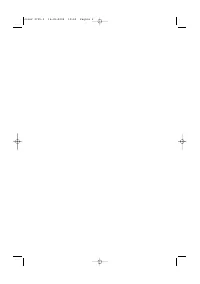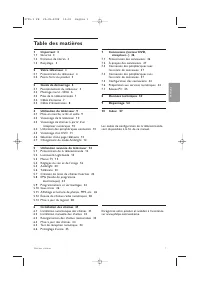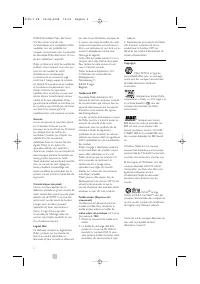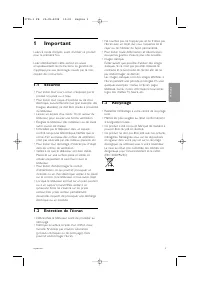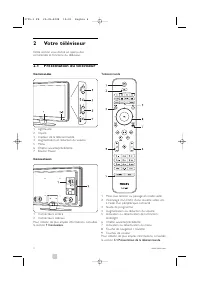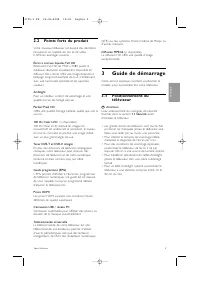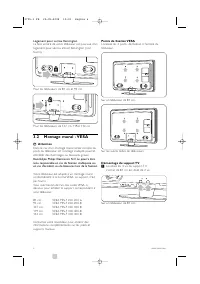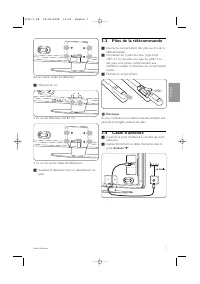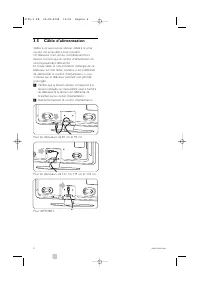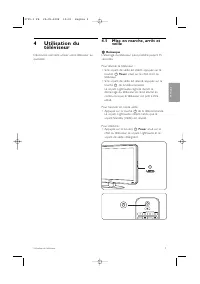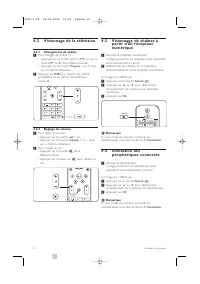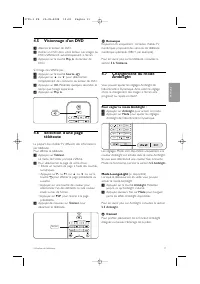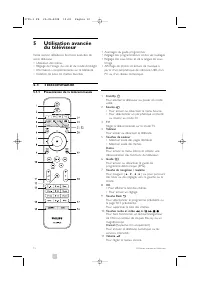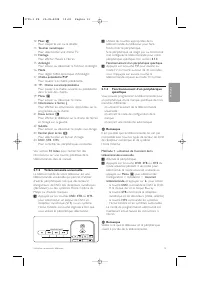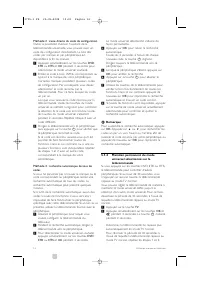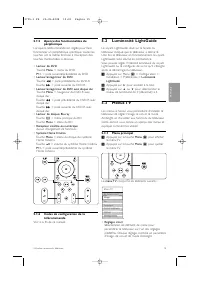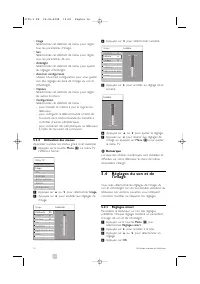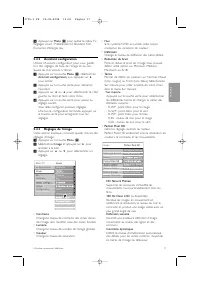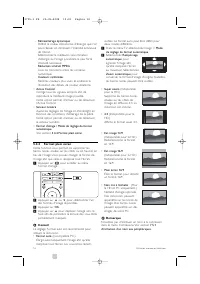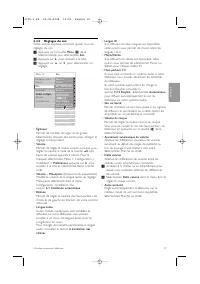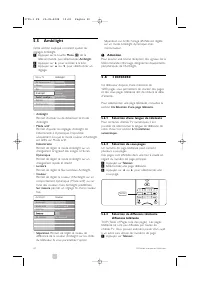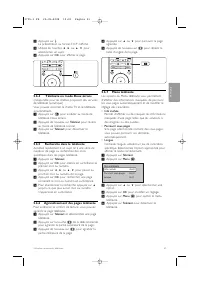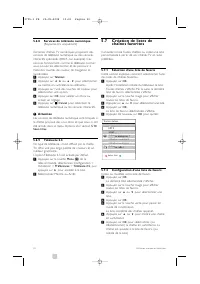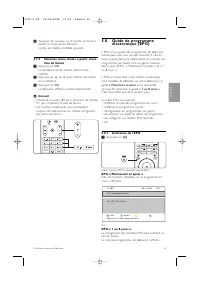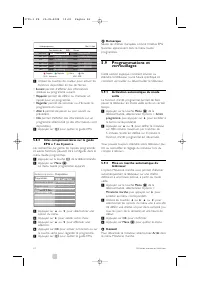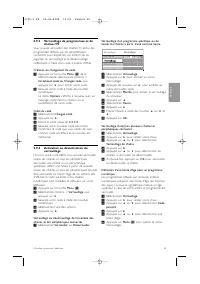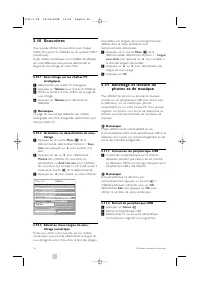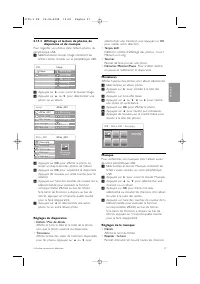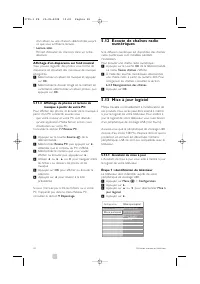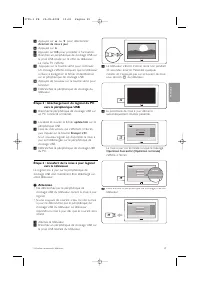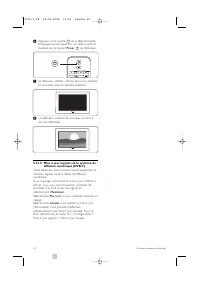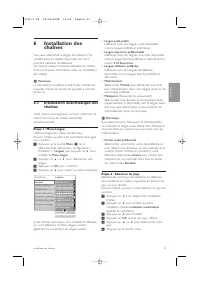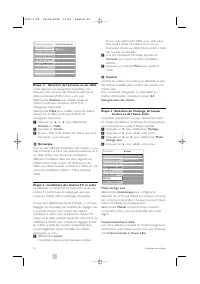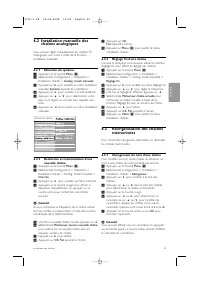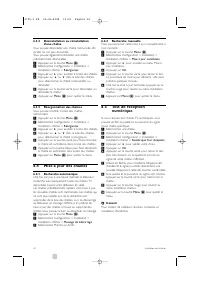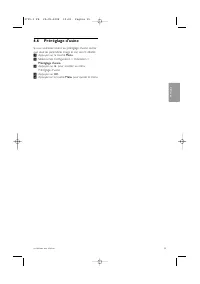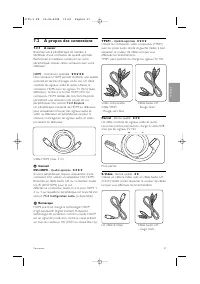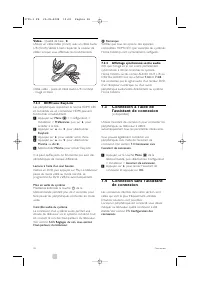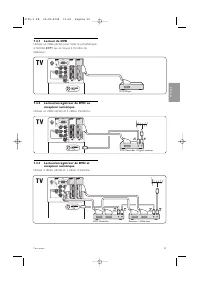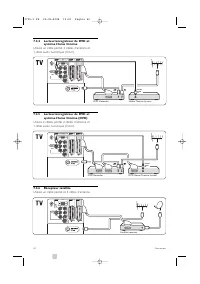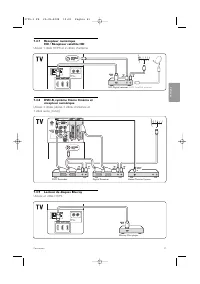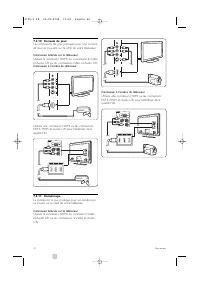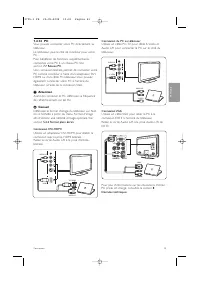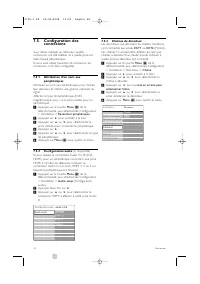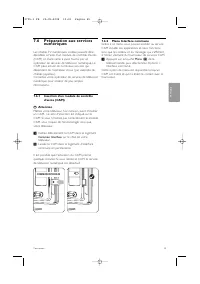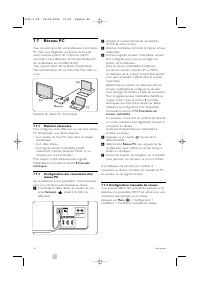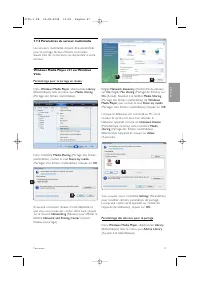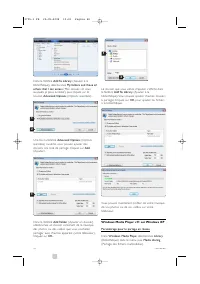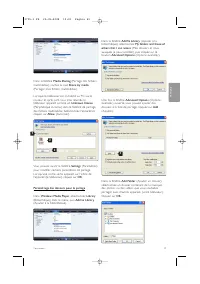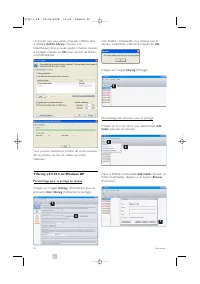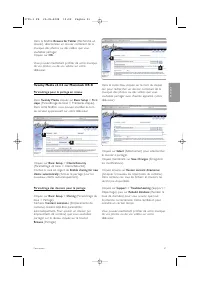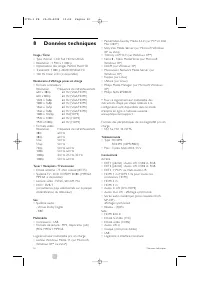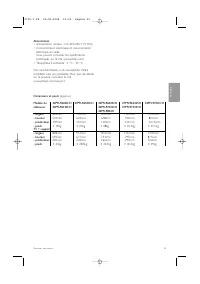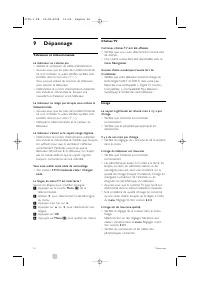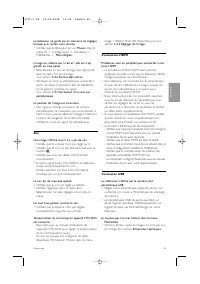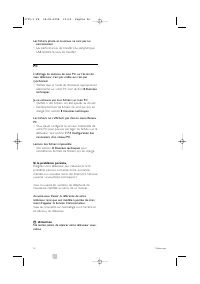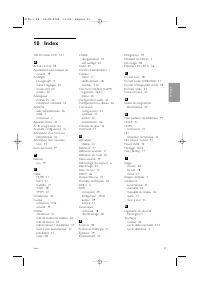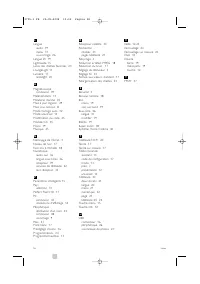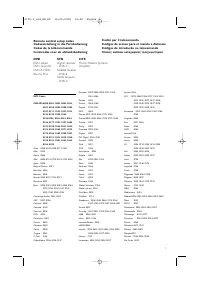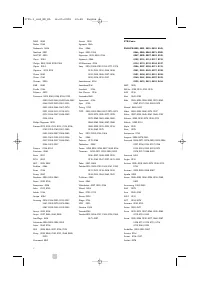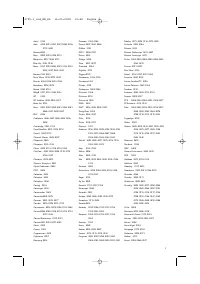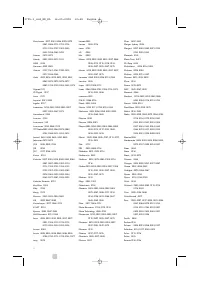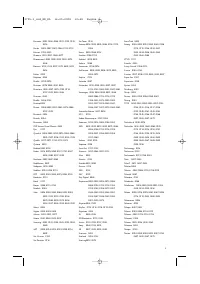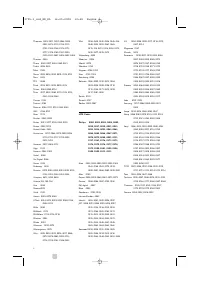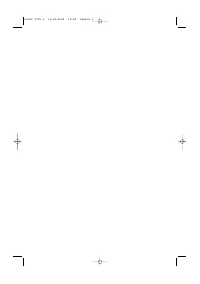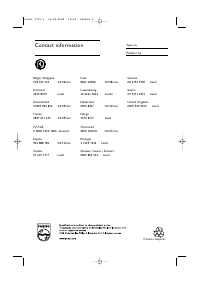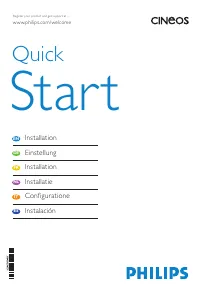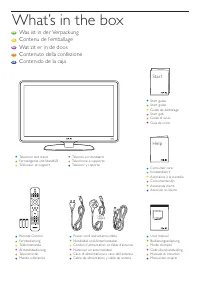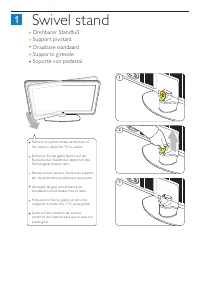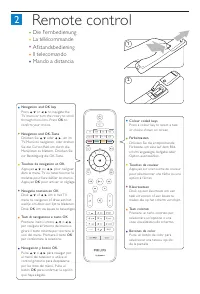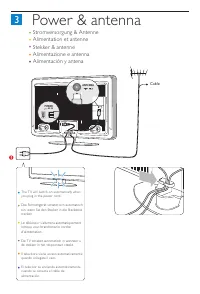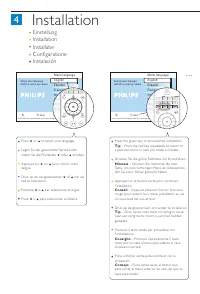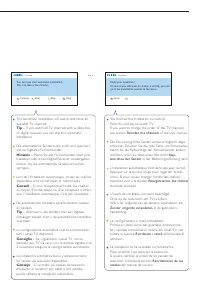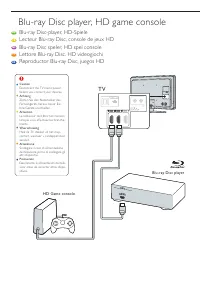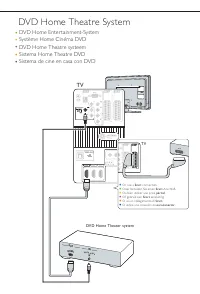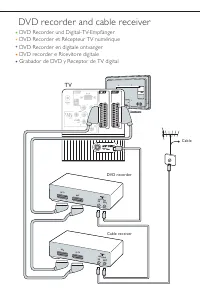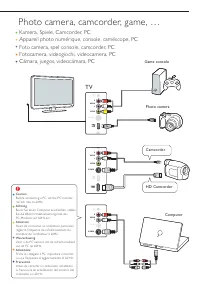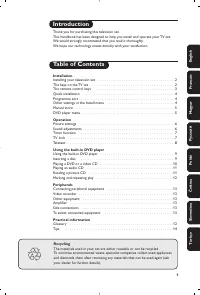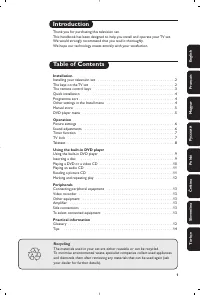Page 3 - Important 3; Présentation des connexions 36; Données techniques 52
Table des matières 1 Important 3 1.1 Sécurité 3 1.2 Entretien de l'écran 3 1.3 Recyclage 3 2 Votre téléviseur 4 2.1 Présentation du téléviseur 4 2.2 Points forts du produit 5 3 Guide de démarrage 5 3.1 Positionnement du téléviseur 5 3.2 Montage mural - VESA 6 3.3 Piles de la télécommande 7 3.4 Câble...
Page 5 - Important; Sécurité
FRANÇAIS Impor tant 3 1 Important Lisez ce mode d'emploi avant d'utiliser ce produitpour la première fois. Lisez attentivement cette section et suivezscr upuleusement les instr uctions. La garantie nes'applique pas aux dommages causés par le non-respect des instr uctions. 1.1 Sécurité • Pour éviter ...
Page 6 - Présentation du téléviseur; Commandes; Connexions
2 Votre téléviseur Cette section vous donne un aperçu descommandes et fonctions du téléviseur. 2.1 Présentation du téléviseur Commandes 1 LightGuide 2 Voyant 3 Capteur de la télécommande 4 Augmentation et réduction du volume 5 Menu 6 Chaîne suivante/précédente 7 Bouton Power Connecteurs 1 Connecteur...
Page 7 - Points forts du produit; Guide de démarrage; Positionnement du
FRANÇAIS 2.2 Points forts du produit Votre nouveau téléviseur est équipé des dernièresinnovations en matière de son et de vidéo.Il offre les avantages suivants : Écran à cristaux liquides Full HD Résolution Full HD de 1920 x 1080 pixels, lameilleure résolution actuellement disponible endiffusion HD....
Page 8 - Logement pour verrou Kensington; Attention; Démontage du support TV; Sur un téléviseur de 81 cm.
6 Votre téléviseur Logement pour verrou Kensington La face arrière de votre téléviseur est pour vue d'unlogement pour verrou antivol Kensington (nonfourni). Pour les téléviseur s de 81 cm et 94 cm Pour les téléviseur s de 107 cm, 119et 132 cm 3.2 Montage mural - VESA ) Attention Dans le cas d'un mon...
Page 9 - Piles de la télécommande; et
Sur les autres tailles de téléviseur. ® Dévissez les vis. 2 vis sur les téléviseur s de 81 cm. 4 vis sur les autres tailles de téléviseur s. Ò Soulevez le téléviseur pour le désolidariser dupied. 3.3 Piles de la télécommande ‡ Ouvrez le compar timent des piles au dos de latélécommande. ® Introduisez...
Page 11 - Mise en marche, arrêt et; Remarque
4 Utilisation du téléviseur Découvrez comment utiliser votre téléviseur auquotidien. 4.1 Mise en marche, arrêt et veille r Remarque L'allumage du téléviseur peut prendre jusqu'à 15secondes. Pour allumer le téléviseur :• Si le voyant de veille est éteint, appuyez sur le bouton B Power situé sur le cô...
Page 12 - Changement de chaîne; Program; Réglage du volume; Volume; OK
4.2 Visionnage de la télévision 4.2.1 Changement de chaîne ‡ Pour changer de chaîne TV :• Appuyez sur un chiffre (de 1 à 999) ou sur la touche P+ ou P- de la télécommande. • Appuyez sur le bouton Program - ou + situé sur le côté du téléviseur. ® Appuyez sur R pour revenir à la chaîne précédente ou a...
Page 13 - Visionnage d'un DVD; télétexte; Changement du mode; Pour régler le mode Ambilight :
4.5 Visionnage d'un DVD ‡ Allumez le lecteur de DVD. ® Insérez un DVD dans votre lecteur. Les images duDVD s'afficheront automatiquement à l'écran. Ò Appuyez sur la touche Play π du lecteur de DVD. Si l'image ne s'affiche pas : ‡ Appuyez sur la touche Source v . ® Appuyez sur o ou œ pour sélectionne...
Page 14 - Télécommande; Présentation de la télécommande; Utilisation avancée
Utilisation avancée du téléviseur 5.1 Télécommande 5.1.1 Présentation de la télécommande 1 Standby B Pour allumer le téléviseur ou passer en modeveille. 2 Source v • Pour activer ou désactiver le menu Source.• Pour sélectionner un périphérique connecté ou revenir au mode TV. 3 TV Règle la télécomman...
Page 15 - Télécommande universelle
Utilisation avancée du téléviseur 12 Muet ¬ Pour couper le son ou le rétablir. 13 Touches numériques Pour sélectionner une chaîne TV. 14 Horloge Pour afficher l'heure à l'écran. 15 Ambilight Pour activer ou désactiver la fonction Ambilight. 16 Mode Pour régler l'effet dynamique d'Ambilight. 17 Chaîn...
Page 17 - Menu principal
5.1.5 Aperçu des fonctionnalités dupériphérique Lor sque la télécommande est réglée pour fairefonctionner un périphérique spécifique, toutes lestouches ont la même fonction à l'exception destouches mentionnées ci-dessous. • Lecteur de DVD Touche Menu = menu du DVD P+/- = piste suivante/précédente du...
Page 18 - Réglages du son et de; Réglages smart
• Image Sélectionnez cet élément de menu pour réglertous les paramètres d'image. • Son Sélectionnez cet élément de menu pour réglertous les paramètres de son. • Ambilight Sélectionnez cet élément de menu pour ajusterles réglages d'Ambilight. • Assistant configuration Utilisez l'Assistant configurati...
Page 19 - Assistant configuration
º Appuyez sur Menu Ï pour quitter le menu TV. Réglages smar t : Préférentiel, Vif, Standard, Film,Économie d'énergie, Jeu. 5.4.2 Assistant configuration Utilisez l'Assistant configuration pour vous guiderlor s des réglages de base de l'image et du son.Suivez les instr uctions à l'écran. ‡ Appuyez su...
Page 21 - Réglages du son
5.4.5 Réglages du son Cette section explique comment ajuster tous lesréglages du son. ‡ Appuyez sur la touche Menu Ï de la télécommande, puis sélectionnez Son . ® Appuyez sur π pour accéder à la liste. Ò Appuyez sur o ou œ pour sélectionner un réglage. • Égaliseur Permet de modifier les aigus et les...
Page 22 - Ambilight; Télétexte; Sélection d'une langue de télétexte
Utilisation avancée du téléviseur 5.5 Ambilight Cette section explique comment ajuster lesréglages Ambilight. ‡ Appuyez sur la touche Menu Ï de la télécommande, puis sélectionnez Ambilight . ® Appuyez sur π pour accéder à la liste. Ò Appuyez sur o ou œ pour sélectionner un réglage. • Ambilight Perme...
Page 23 - Télétexte en mode Deux écrans; Agrandissement des pages télétexte
Utilisation avancée du téléviseur ® Appuyez sur i . La présentation au format T.O.P s'affiche. Ò Utilisez les touches p , π ou o , œ pour sélectionner un sujet. † Appuyez sur OK pour afficher la page. 5.6.4 Télétexte en mode Deux écrans (indisponible pour les chaînes proposant des ser vicesde téléte...
Page 24 - Services de télétexte numérique; Teletext; Menu; Création de listes de; Sélection d'une liste de favoris
Utilisation avancée du téléviseur 5.6.8 Services de télétexte numérique (Royaume-Uni uniquement) Cer taines chaînes TV numériques proposent desser vices de télétexte numérique ou des ser vicesinteractifs spécialisés (BBC1, par exemple). Cesser vices fonctionnent comme le télétexte normal ;vous pouve...
Page 25 - Conseil; Guide de programme; « Maintenant et après »; EPG « Maintenant et après »
≈ Appuyez de nouveau sur la touche ver te pour quitter le mode de modification.La liste de chaînes modifiée apparaît. 5.7.3 Sélection d'une chaîne à partir d'uneliste de favoris ‡ Appuyez sur OK . La dernière liste de chaînes sélectionnées'affiche. ® Appuyez sur o ou œ pour mettre une chaîne en surb...
Page 26 - Programmations et
® Utilisez les touches de couleur pour activer lesfonctions disponibles en bas de l'écran. • Suivant permet d'afficher des informations relatives au programme suivant. • Rappeler permet de définir ou d'annuler un rappel pour un programme. • Regarder permet de visionner ou d'écouter le programme en c...
Page 28 - Affichage et lecture de
5.10 Sous-titres Vous pouvez afficher les sous-titres pour chaquechaîne TV, à par tir du télétexte ou du système DVB-T(numérique).Si des chaînes numériques sont installées et diffuséessur votre téléviseur, vous pouvez sélectionner lalangue de sous-titrage de votre choix. 5.10.1 Sous-titrage sur les ...
Page 29 - diaporama et de musique; Réglages du diaporama; Détails / Plus de détails; Tourner; Miniatures; Musique; Réglages de la musique; Détails
5.11.3 Affichage et lecture de photos, de diaporama et de musique Pour regarder vos photos dans l'album photos dupériphérique USB. ‡ Sélectionnez le dossier Image contenant lesfichier s photo stockés sur le périphérique USB. ® Appuyez sur π pour ouvrir le dossier Image. Ò Appuyez sur o ou œ pour sél...
Page 30 - Affichage d'un diaporama sur fond musical; Affichage de photos et lecture de; Écoute de chaînes radio; Mise à jour logiciel; Étape 1 : identification du téléviseur
d'un album ou une chanson sélectionnée jusqu'àce que vous arrêtiez la lecture. • Lecture aléat. Permet d'écouter les chansons dans un ordrealéatoire. Affichage d'un diaporama sur fond musical Vous pouvez regarder des photos sous forme dediaporama en écoutant des morceaux de musiqueenregistrés. ‡ Sél...
Page 31 - Assistant de mise à jour; Étape 2 : téléchargement du logiciel du PC; Envoyer; Étape 3 : transfert de la mise à jour logiciel; Operation Successful (Opération terminée)
º Appuyez sur o ou œ pour sélectionner Assistant de mise à jour . ◊ Appuyez sur π . ‹ Appuyez sur OK pour procéder à l'activation. ≈ Branchez un périphérique de stockage USB sur la prise USB située sur le côté du téléviseur.Le menu TV s'affiche. Ú Appuyez sur la touche ver te pour continuer. Un mess...
Page 32 - Mise à jour logiciel via le système de; Maintenant
◊ Appuyez sur la touche B de la télécommande. N'appuyez qu'une seule fois sur cette touche etn'utilisez pas le bouton Power B du téléviseur. ‹ Le téléviseur s'éteint. L'écran reste noir pendant10 secondes environ. Veuillez patienter. ≈ Le téléviseur s'allume de nouveau. La mise à jour est effectuée....
Page 33 - Installation automatique des; Étape 1 : Menu langue; Étape 2 : Sélection du pays
6 Installation des chaînes Vous avez sélectionné la langue des menus TV etinstallé toutes les chaînes disponibles lors de lapremière utilisation du téléviseur.Ce chapitre indique comment réinstaller les chaîneset fournit d'autres informations utiles sur l'installationdes chaînes. r Remarque : La réi...
Page 35 - Sélection du système; Réglage fin d'une chaîne; Réorganisation des chaînes; Changement du nom d'une chaîne
6.2 Installation manuelle des chaînes analogiques Vous pouvez régler manuellement les chaînes TVanalogiques une à une à l'aide de la fonctionInstallation manuelle. 6.2.1 Sélection du système ‡ Appuyez sur la touche Menu Ï . ® Sélectionnez Configuration > Installation >Installation chaînes >...
Page 36 - Mise à jour des chaînes; Recherche automatique; Test de réception
6.3.2 Désinstallation ou réinstallation d'une chaîne Vous pouvez désinstaller une chaîne mémorisée afinqu'elle ne soit plus disponible.Vous pouvez également réinstaller une chaîneprécédemment désinstallée. ‡ Appuyez sur la touche Menu Ï . ® Sélectionnez Configuration > Installation >Installati...
Page 38 - Entrée HDMI; DIGITAL AUDIO OUT; Prise réseau domestique.; Connexions; Présentation des connexions
Connecteurs latéraux 1 Casques Mini-prise stéréo. 2 Audio L/R Entrée Audio L/R à utiliser avec le connecteurVidéo ou S-Vidéo situé sur le côté dutéléviseur. 3 Vidéo Entrée Vidéo à utiliser avec le connecteur AudioL/R situé sur le côté du téléviseur. 4 S-Vidéo Entrée S-Vidéo à utiliser avec le connec...
Page 39 - À propos des connexions; À savoir; HDMI; DVI-HDMI – Qualité optimale; Vidéo composante; Péritel; Prise péritel
7.2 À propos des connexions 7.2.1 À savoir Branchez votre périphérique de manière àbénéficier d'une connexion de qualité optimale.Recherchez la meilleure connexion sur votrepériphérique. Utilisez cette connexion avec votretéléviseur. HDMI - Connexion optimale ★★★★★ Une connexion HDMI permet d'obteni...
Page 40 - Connexion à l'aide de; Connexion sans l'assistant
Vidéo - Qualité de base ★ Utilisez un câble Vidéo (Cinch) avec un câble AudioL/R (Cinch). Veillez à bien respecter la couleur decâbles lor sque vous effectuez les branchements. Câble vidéo - jaune et câble Audio L/R combiné - rouge et blanc 7.2.2 HDMI avec EasyLink Les périphériques respectant la no...
Page 41 - Lecteur de DVD; qui se trouve à l'arrière du
7.4.1 Lecteur de DVD Utilisez un câble péritel pour relier le périphériqueà l'entrée EXT1 qui se trouve à l'arrière du téléviseur. 7.4.2 Lecteur/enregistreur de DVD ourécepteur numérique Utilisez un câble péritel et 2 câbles d'antenne. 7.4.3 Lecteur/enregistreur de DVD etrécepteur numérique Utilisez...
Page 42 - Récepteur satellite; Utilisez un câble péritel et 2 câbles d'antenne.
7.4.4 Lecteur/enregistreur de DVD etsystème Home Cinéma Utilisez un câble péritel, 2 câbles d'antenne et1 câble audio numérique (Cinch). 7.4.5 Lecteur/enregistreur de DVD etsystème Home Cinéma (DVD) Utilisez 2 câbles péritel, 2 câbles d'antenne et1 câble audio numérique (Cinch). 7.4.6 Récepteur sate...
Page 43 - Utilisez 1 câble HDMI et 2 câbles d'antenne.; Lecteur de disques Blu-ray; Utilisez un câble HDMI.
7.4.7 Récepteur numériqueHD / Récepteur satellite HD Utilisez 1 câble HDMI et 2 câbles d'antenne. 7.4.8 DVD-R, système Home Cinéma etrécepteur numérique Utilisez 3 câbles péritel, 3 câbles d'antenne et1 câble audio (Cinch). 7.4.9 Lecteur de disques Blu-ray Utilisez un câble HDMI. Connexions 41 FRANÇ...
Page 45 - Connexion du PC au téléviseur
7.4.12 PC Vous pouvez connecter votre PC directement autéléviseur.Le téléviseur joue le rôle de moniteur pour votrePC .Pour bénéficier de fonctions supplémentaires,connectez votre PC à un réseau PC . Voirsection 7.7 Réseau PC . Une connexion latérale permet de connecter votrePC comme moniteur à l'ai...
Page 46 - Configuration audio
7.5 Configuration des connexions Vous devez indiquer au téléviseur quellesconnexions ont été établies et à quelle prise estrelié chaque périphérique.Si vous avez utilisé l'assistant de connexion, lesconnexions sont déjà configurées. 7.5.1 Attribution d'un nom auxpériphériques Attribuez un nom aux pé...
Page 47 - Insérez délicatement le C AM dans le logement; Menu Interface commune; Appuyez sur la touche
7.6 Préparation aux services numériques Les chaînes TV numériques codées peuvent êtredécodées à l'aide d'un module de contrôle d'accès(C AM) et d'une car te à puce fournis par unopérateur de ser vices de télévision numérique. LeC AM peut activer de nombreux ser vices quidépendent de l'opérateur choi...
Page 48 - Réseau PC; Matériel nécessaire; Données; réseau PC; Network
7.7 Réseau PC Vous pouvez raccorder votre téléviseur à un réseauPC chez vous. Regardez vos photos et écoutezvotre musique à par tir de n'impor te quel PCraccordé à votre téléviseur. La fonction Réseau PCde ce téléviseur est cer tifiée DLNA.Vous pouvez utiliser les systèmes d'exploitationMicrosoft Wi...
Page 50 - Windows Media Player v11 sur Windows XP
48 Connexions Dans la fenêtre Add To Library (Ajouter à la bibliothèque), sélectionnez My folders and those of others that I can access (Mes dossier s et ceux auxquels je peux accéder), puis cliquez sur lebouton Advanced Options (Options avancées)... Une fois la fenêtre Advanced Options (Options ava...
Page 54 - Résolutions d'affichage prises en charge
8 Données techniques Image / Écran • Type d'écran : LCD Full HD W-UXGA• Résolution : 1 920 x 1 080 p• Optimisation des images Perfect Pixel HD• Traitement 1 080 p 24/25/30/50/60 Hz• 100 Hz Clear LCD (si disponible) Résolutions d'affichage prises en charge • Formats ordinateur s Résolution Fréquence ...
Page 55 - Alimentation
Données techniques 53 FRANÇAIS Alimentation • Alimentation secteur : C A 220-240 V (±10%)• Consommation électrique et consommation électrique en veille :Vous pouvez consulter les spécificationstechniques sur le site www.philips.com. • Température ambiante : 5 °C - 35 °C Ces caractéristiques sont sus...
Page 56 - Téléviseur et télécommande
9 Dépannage Téléviseur et télécommande Le téléviseur ne s'allume pas • Vérifiez la connexion du câble d'alimentation.• Assurez-vous que les piles de la télécommande ne sont ni faibles ni usées. Vérifiez qu'elles sontinsérées dans le bon sens (+ / -).Vous pouvez utilisez les boutons du téléviseurpour...